※本記事はプロモーションを含みます(広告)
こんにちは、BiKaoです。Amazonのプライムデーで安くなっていたSTREAM DECK(※)を購入したので、ChatGPTも活用しながら作業効率を高めていこうと思います。
前回はExcelのショートカットキーについて相談しましたので、今回はPowerPointを聞いてみました。
対象
・PowerPointをよく仕事で使う人
・STREAM DECKを購入したけど登録が面倒で活用しきれていない人
・STREAM DECKが気になっているけど、設定とか面倒そうと思っている人
(※:STREAM DECKとは、Elgato社が出しているカスタマイズ可能な物理ボタンデバイス。元々は配信者向けだが、マクロキーボードとしてオフィスワークでも大活躍)
↓
/https://amzn.to/4lqfkDK
Point:キーボードのショートカットを覚えきれなくても、ボタンに割り当てれば一瞬で呼び出せる!
AIに相談したこと&返ってきたアドバイス
Q.
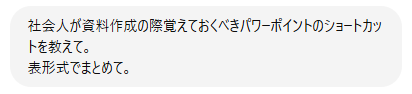
A.
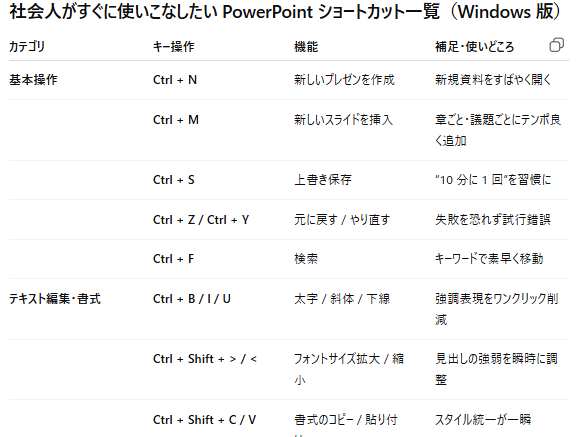
| カテゴリ | キー操作 | 機能 | 補足・使いどころ |
|---|---|---|---|
| 基本操作 | Ctrl + N | 新しいプレゼンを作成 | 新規資料をすばやく開く |
| Ctrl + M | 新しいスライドを挿入 | 章ごと・議題ごとにテンポ良く追加 | |
| Ctrl + S | 上書き保存 | “10 分に 1 回”を習慣に | |
| Ctrl + Z / Ctrl + Y | 元に戻す / やり直す | 失敗を恐れず試行錯誤 | |
| Ctrl + F | 検索 | キーワードで素早く移動 | |
| テキスト編集・書式 | Ctrl + B / I / U | 太字 / 斜体 / 下線 | 強調表現をワンクリック削減 |
| Ctrl + Shift + > / < | フォントサイズ拡大 / 縮小 | 見出しの強弱を瞬時に調整 | |
| Ctrl + Shift + C / V | 書式のコピー / 貼り付け | スタイル統一が一瞬 | |
| Ctrl + L / E / R | 左 / 中央 / 右揃え | テキスト配置を素早く整列 | |
| オブジェクト操作 | Ctrl + D | 選択オブジェクトを複製 | アイコンや図形を連続配置 |
| Ctrl + G / Ctrl + Shift + G | グループ化 / 解除 | レイアウト崩れ防止 | |
| Alt + Shift + ← / → | アウトラインの階層上げ / 下げ | 章立てや箇条書き整理 | |
| Shift + 矢印キー | 大きく 5 px 移動 | 微調整は矢印キー単体で | |
| スライドショー | F5 | 先頭からスライドショー開始 | リハーサルも本番もこれ |
| Shift + F5 | 現在のスライドから開始 | 打ち合わせ中の「ちょい確認」に便利 | |
| N / P | 次スライド / 前スライド | プレゼン中の手元操作に | |
| B / W | 画面を黒 / 白で一時停止 | 受講者の注意を演者に引き戻す | |
| Esc | スライドショー終了 | トラブル時も即座に抜けられる | |
| 描画ツール(ショー中) | Ctrl + P / Ctrl + A | ペン表示 / ポインタに戻す | 強調書き込みと解除 |
今回は作業効率に影響しそうな「フォントサイズ拡大 / 縮小」「左 / 中央 / 右揃え」「選択オブジェクトを複製」「グループ化 / 解除」「ペン表示/ポインタに戻す」を採用しました。
Stream Deck に登録する手順
1. プロファイルを作成
- Stream Deck アプリを開き、新しいプロファイル → 「PowerPoint」と命名。
2. ショートカットキーを割り当て
- 空いているキーを選択し、「ホットキー」アクションをドラッグ。
- 先ほど選んだショートカット(例:Ctrl 1)を入力。
- アイコンを設定(PowerPoint の色に合わせてオレンジ系がおすすめ)。
- 同様に必要な数だけ登録。
3. テスト&チューニング
- 登録が終わったら PowerPointを開き、各キーを押して動作を確認。
- 反応が遅い場合は Stream Deck アプリの 遅延設定 を微調整。
Tips
- マルチアクション機能で「コピー → 貼り付けの形式選択 → 値のみ」を一発実行するなど、複数手順をまとめるとさらに時短。
- ページ機能を使えば、同じキー数で Excel/PowerPoint/Word 用を切り替え可能。
使ってみた感想
- ショートカットを覚えなくてもいい安心感 → 目線を画面から外さず作業できる。
- 作業リズムが崩れない → キー操作を考える時間がゼロに。
- ChatGPT のおかげで「どのショートカットが有用か」を短時間で洗い出せた。
まとめ
Stream Deck は配信者だけのツールではなく、ビジネスシーンでも十分元が取れるガジェット。
ChatGPT で得た情報をすぐハードに落とし込むことで、AI のメリットを体感しやすい。
次の記事では、Word 用の時短キーも登録してプレゼン準備を効率化する方法を紹介予定です!
関連記事




コメント